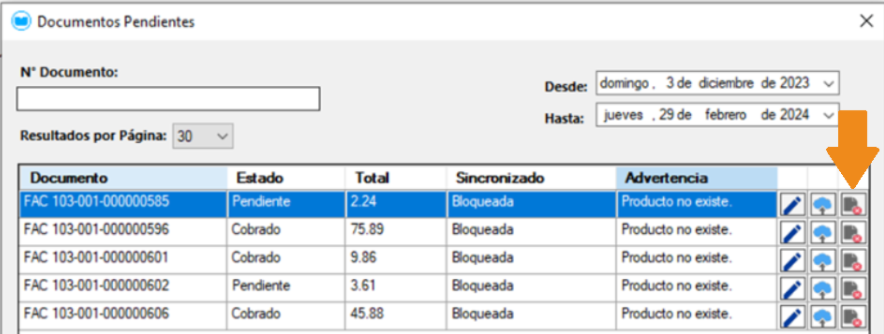Esta funcionalidad te permite revisar y corregir los documentos pendientes en el POS con la descripción de advertencia «Producto no existe».
Para realizar la corrección, es necesario acceder al POS con usuario administrador, luego te diriges en la parte superior a la barra de opciones y das clic en el ícono «Pendientes de Sincronizar».

En la siguiente ventana puedes aplicar varios filtros para la búsqueda de documentos.
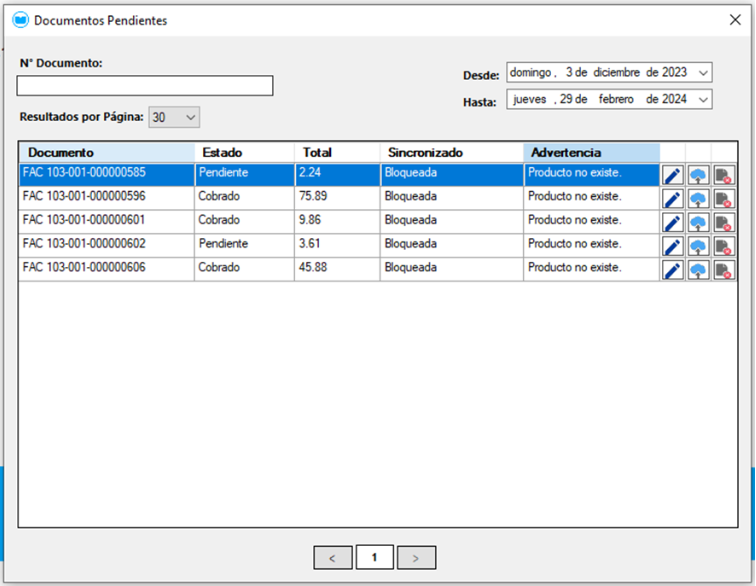
- N° Documento: puedes digitas el secuencial del documento que requieras buscar.
- Desde y Hasta: ingresas el rango de fecha que necesites consultar.
- Resultados por Página: número de documentos pendientes que desees que aparezca por página.
Importante: solo se mostrarán los documentos que se han realizado en un rango máximo de 60 días, para que se puedan sincronizar y autorizar en el SRI.
Dentro de esta ventana, tienes las siguientes funciones que podrás realizar en un documento:
 : editar documento
: editar documento : sincronizar documento
: sincronizar documento : anular documento
: anular documento
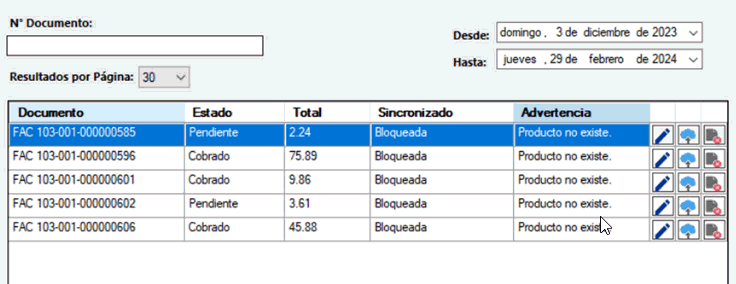
Para realizar la corrección de un documento, primero debemos dar clic en el icono  .
.
Luego aparecerá una ventana donde te mostrará la fila resaltada del producto que causa error.
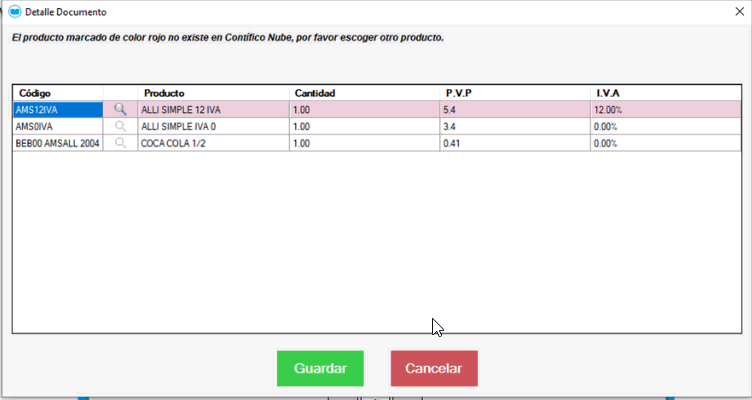
Damos clic sobre la lupa, para buscar el producto que se remplazará.
![]()
Verás la siguiente ventana, donde podrás aplicar filtros, según tu criterio de búsqueda
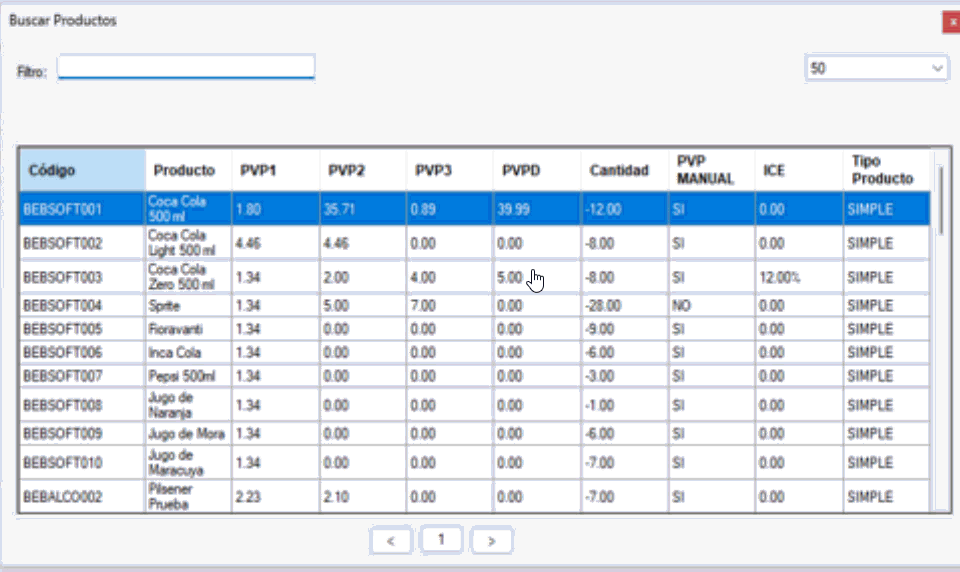
Importante: Si tiene habilitado el check de stock en 0 en la configuración del POS se podrá seleccionar cualquier producto así no tenga stock. Caso contrario, al dar doble clic sobre el ítem deseado, se muestra una ventana emergente indicando el error que no se puede seleccionar dicho producto porque no tiene stock.
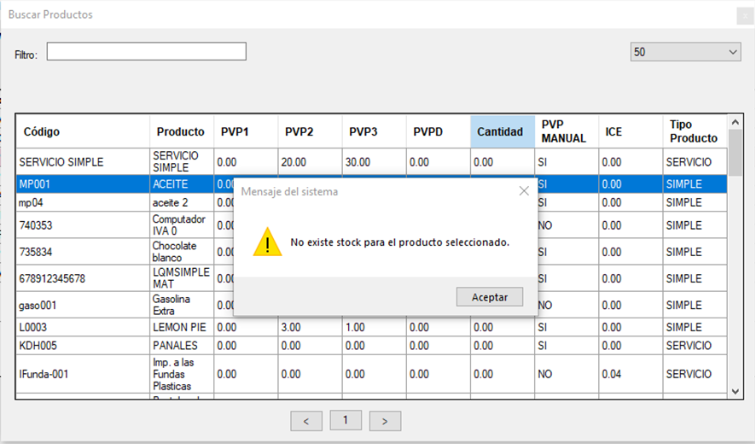
Reemplazo de productos permitidos
1. Por PVP
Para realizar el reemplazo del ítem se recomienda seleccionar un producto que tenga PVP MANUAL activo (se puede observar en la columna PVP MANUAL = SI) o un producto que tenga el mismo precio (PVP1, PVP2, PVP3, PVPD) del producto con error.
A continuación te indicaremos como realizar este proceso para cada tipo de producto.
- Reemplazo por PVP – Producto simple y producción
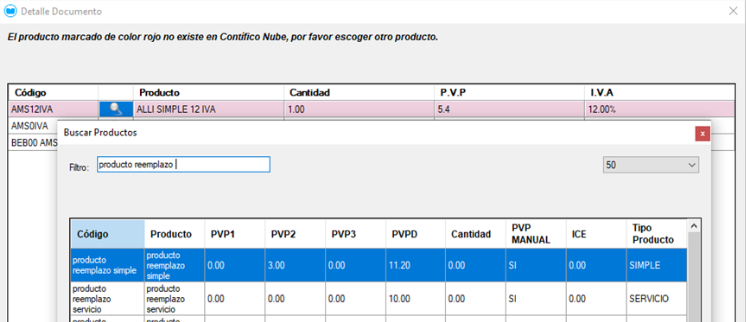
Al dar doble clic sobre el producto deseado, si cumple las condiciones de PVP, se muestra un mensaje de confirmación para realizar el cambio de producto.
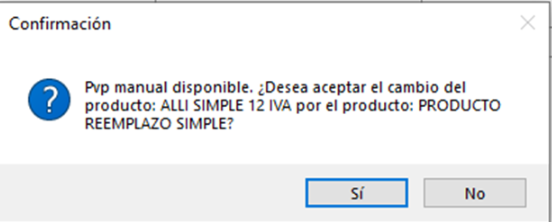
- Reemplazo por PVP – Producto compuesto
Una vez que selecciones el producto compuesto, recuerda seleccionar los componentes que forman parte de la fórmula del producto compuesto.
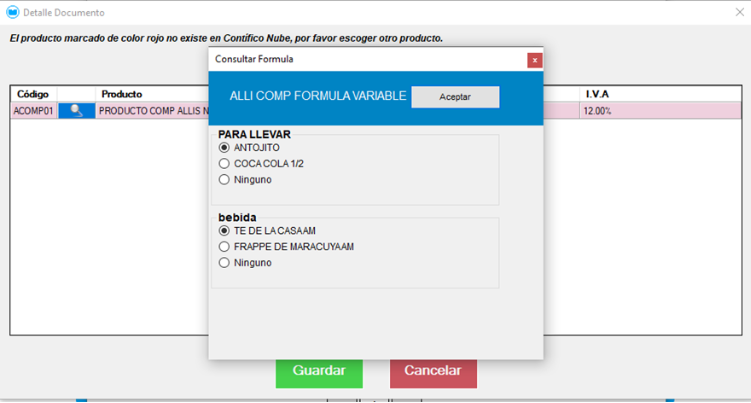
Una vez que hayas determinado si productos variables, selecciona «Aceptar«.
![]()
Después das clic en el botón «Sí» para aceptar los cambios.
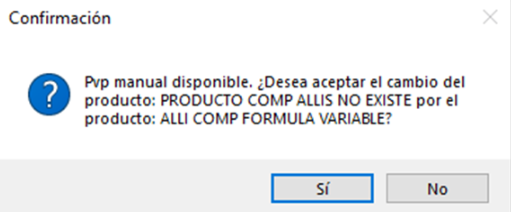
Si el producto de reemplazo que seleccionaste no tiene el mismo precio que el producto que tiene error y no tiene PVP MANUAL activo,
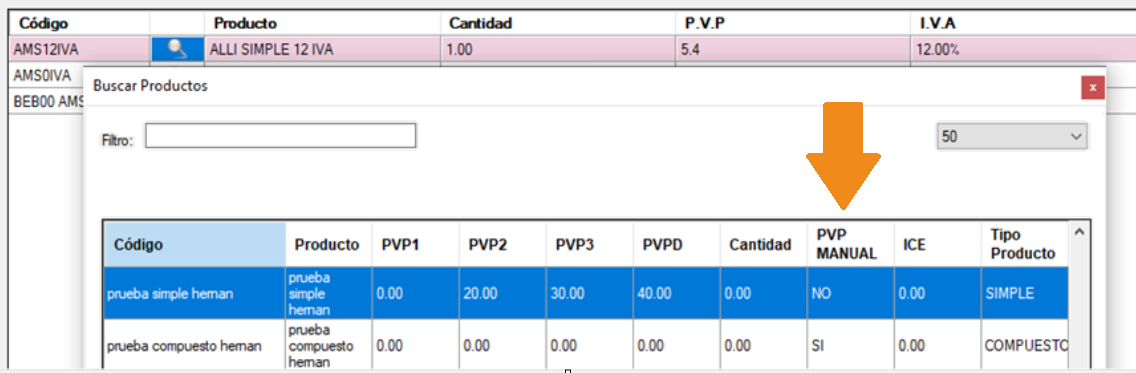
presentará un mensaje de advertencia indicando que no se puede seleccionar dicho producto.
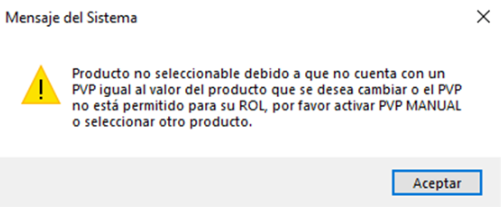
2. Por tipo de producto.
- Producto simple
Si necesitas reemplazar un producto simple, para su reemplazo se puede escoger otro producto de tipo simple, producción o de servicio.
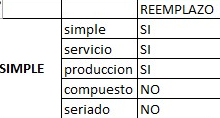
- Producto compuesto
Si necesitas reemplazar un producto compuesto, para su reemplazo se puede escoger solo productos de tipo compuesto, siempre y cuando no se seleccione como parte de su fórmula, un producto variable que tengan un precio adicional.
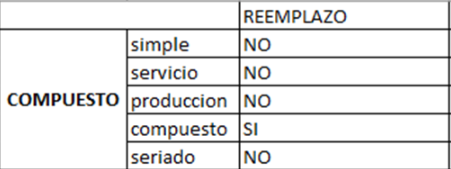
Recuerda, una vez que elijas el producto a reemplazar, seleccionas los componentes que forman parte de la fórmula del producto compuesto.
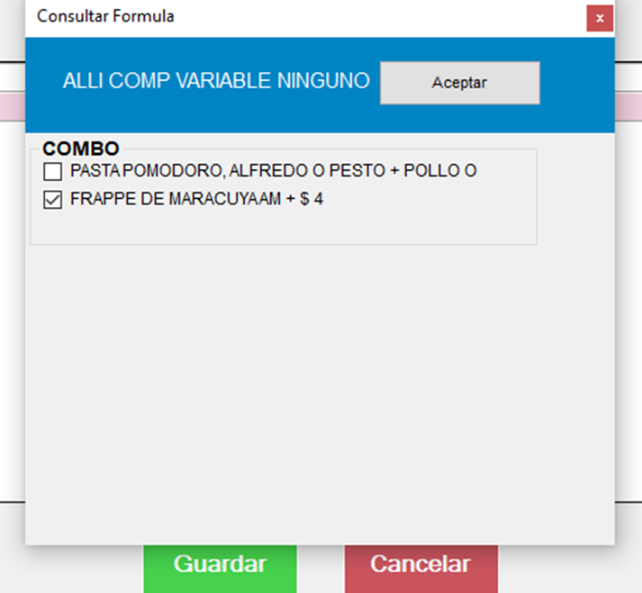
Después das clic en «Aceptar«.
![]()
- Producto de producción
Si el producto que tiene error es un producto de producción, para su reemplazo se puede escoger otro producto de tipo producción, simple o de servicio.
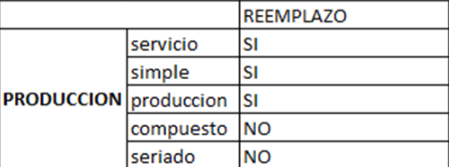
- Servicio
Si el producto que tiene error es un servicio, para su reemplazo se puede escoger otro servicio, o un producto simple, o un producto de producción.
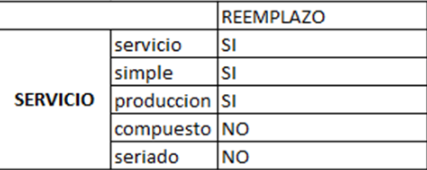
- Productos que manejan seriado
Si el producto que tiene error es un producto que contiene una serie, para su reemplazo se podrá escoger un producto simple, producción o un servicio.
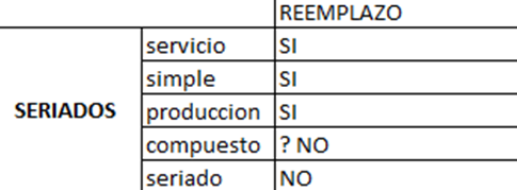
Importante: un producto que se use para reemplazar, este no podrá ser un producto que tenga serie.
- Productos que manejan ICE
Si el producto que tiene error es un producto con ICE, ya sea en porcentaje o un valor fijo, para su reemplazo se tiene que escoger otro producto que tenga el mismo porcentaje o valor fijo de ICE; en caso contrario, se mostrara el siguiente mensaje de advertencia.
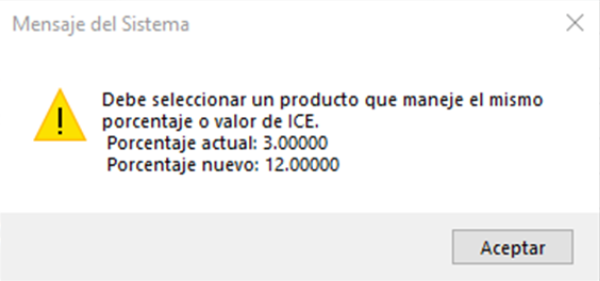
Después el sistema muestra un mensaje de confirmación si estás seguro de guardar dichos cambios.
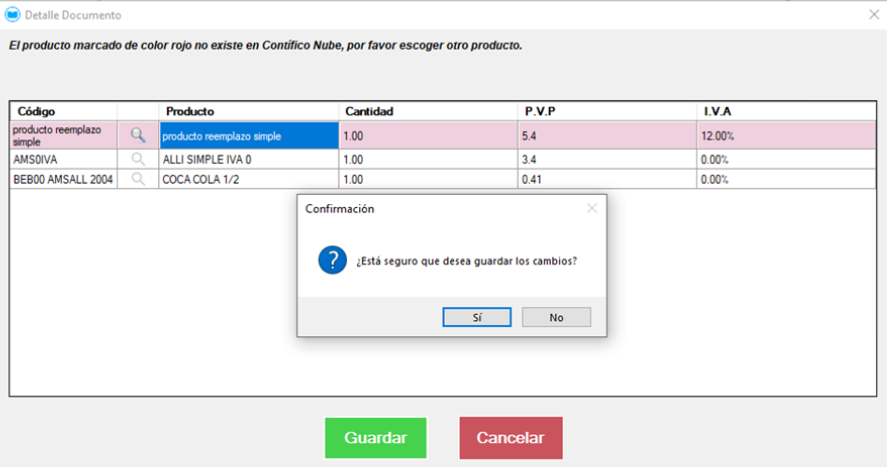
Al dar en “Sí” se presenta el mensaje de actualización exitosa.
Seguido, das clic en el ícono «Guardar» para que la información se almacene correctamente.
Una vez corregido, es necesario sincronizar el documento, dando clic en el botón ![]() .
.
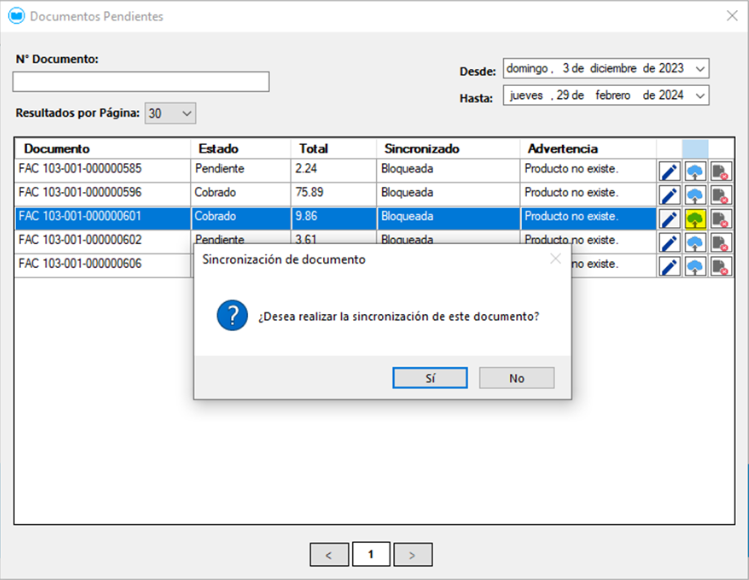
Das clic en el botón «Sí» para confirmar la sincronización.
Importante: una vez actualizado el documento con éxito, no se puede realizar más cambios en este documento, el botón guardar, y las opciones de búsqueda y selección de productos quedan inhabilitados.
Por otro lado, si no requieres realizar la corrección a un documento, tiene la posibilidad de anularlo, dando clic en el botón ![]() .
.